"Är det möjligt att bränna Audible till CD?"
En av de bästa plattformarna som erbjuder kvalitet och många ljudböcker (i olika genrer och av olika artister) är Ljud. Det är därför ett antal användare tenderar att välja den här appen bland annat när det kommer till ljudboksströmning.
Det måste dock noteras och vara känt av Audible-prenumeranterna att dessa ljudböcker från appen är i antingen AA- eller AAX-filformat. Sådana ljudboksfiler i dessa nämnda format är skyddade enligt Digital Rights Management Protection-policyn. Med denna begränsning är det inte möjligt att komma åt filerna på vilken enhet eller mediaspelare som helst såvida inte filer omvandlas eller om du inte gör metoder som att bränna Audible till CD. Det kan vara sant att Audible ljudböcker nu är kompatibla med de flesta enheter. Det finns dock fortfarande MP3 spelare som kan stödja streaming av sådana filer. Istället för att skaffa en ny enhet eller en Audible-klar MP3 spelare, kan du försöka bränna Audible till CD först.
Lyckligtvis, den iTunes app kan hjälpa denna bränningsprocessen. Faktum är att iTunes-appen är den enda auktoriserade appen (av Audible) som kan bränna Audible till CD. Därför, om du ska använda iTunes-appen, bör det inte vara några problem eller svårigheter.
Även om iTunes-appen har auktoriserats att göra bränningen, måste det noteras att du bara kan bränna varje ljudbok en gång. Om den engångsmöjligheten visade ett fel, kommer du inte att kunna göra bränningsprocessen igen. Detta beror på DRM-krypteringen som Audible-ljudböckerna har. Du kan dock prova att kontakta Audibles kundsupport. Men för att ta bort den bördan från dig kommer vi också att dela hur du kan bränna Audible till CD utan att behöva använda iTunes-appen.
Låt oss gå direkt in i varje avsnitt i den här artikeln då.
Innehållsguide Del 1. Hur man bränner Audible Book till CD med iTunes?Del 2. Hur man bränner Audible Book till CD utan iTunes? Del 3. Sammanfattning
Det som är bra med att bränna Audible till CD är att du inte behöver installera ytterligare program på din PC. Du behöver bara iTunes-appen i denna process och, naturligtvis, en tom CD. Vi har här hela processen med lätthet genom iTunes-appen. Du måste också se till att din iTunes-app har uppdaterats till den senaste versionen för att undvika problem under bränningsprocessen.
Följ sedan dessa steg.
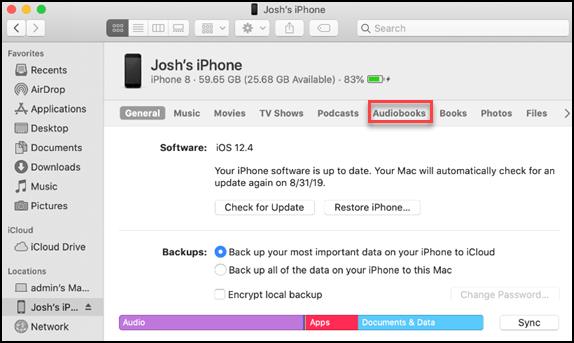
Steg 1. Öppna iTunes-appen på din dator. Du börjar med lägga till Audible-ljudböckerna till iTunes i avsnittet "Mina ljudböcker". För att fortsätta, markera "Arkiv"-knappen och välj sedan "Lägg till fil till bibliotek" från alternativen som visas.
Steg 2. Välj de ljudböcker som ska bearbetas och högerklicka sedan på dem. Från alternativen väljer du "Lägg till i spellista". Därefter väljer du knappen "Ny spellista".
Steg 3. Sätt din tomma CD-skiva i datorns CD-enhet. Högerklicka på spellistan du just skapade och från valet som visas, klicka på alternativet "Bränn spellista till skiva". Ett popup-fönster visas. Härifrån kan du anpassa inställningarna. Det rekommenderas att ställa in brännhastigheten till 8x, och skivformatet bör vara Audio CD.
Steg #4. Slutligen behöver du bara trycka på knappen "Bränn" för att börja bränna ljud till CD.
Obs: Det rekommenderas att du förbereder en extra tom CD. Om du har ljudböcker som är längre än 80 minuter kan iTunes-appen be dig om ett annat lagringsutrymme för att äntligen slutföra bränningsprocessen Audible to CD.
Du måste också notera att även om det är så bekvämt att använda iTunes-appen eftersom du inte behöver installera en annan app, kan den bara bearbeta den DRM-skyddade Audible-filen en gång. Som nämnts tidigare, om ett fel uppstår under bearbetningen, kan du inte göra bränningsprocessen Audible to CD andra gången, om du inte använder DRM-fria ljudböcker för det första.
Men oroa dig inte, du kan alltid prova verktyget som vi kommer att dela i den andra delen av det här inlägget. För att ta bort begränsningen som anges när du använder iTunes-appen kan du prova att vidarebefordra till appar som denna DumpMedia Audible Converter. Låt oss diskutera den här appen ytterligare i nästa del.
Oroa dig inte om du upptäcker att användningen av iTunes-appen i bränningsprocessen Audible to CD har flera begränsningar. Du kan prova att söka hjälp från applikationer som DumpMedia Hörbar omvandlare.
Gratis nedladdning Gratis nedladdning
Med DumpMedia Audible Converter, det finns inget att oroa sig för DRM-krypteringen av Audible-filerna. Du kan enkelt ta bort det under konverteringsprocessen. Dessutom stöder den olika utdataformat, så du har möjlighet att välja ett som du vill använda.
Den ser också till att även efter bearbetningen av Audible-filerna kommer utfilerna att vara av hög kvalitet och att ID-taggar och kapitel kommer att behållas. Det fungerar med en anständig och snabb hastighet också så att du kan ha de konverterade filerna lätt tillgängliga efter bara några minuter.
Här är en översikt över hur enkelt det är att utföra konverteringen av Audible-filer via DumpMedia Audible Converter.

Steg 1. Kolla in kraven när det kommer till installationen av DumpMedia Audible Converter på din PC. Slutför alla dessa och se till att ladda ner installationsprogrammet för att äntligen installera appen. Öppna den efteråt och börja sedan ladda upp de Audible-filer som ska bearbetas. Den här appen kan behandla ett antal Audible-filer på en gång så att du kan importera mycket om du vill.

Steg 2. När du hade importerat alla ljudboksfiler kan du nu ställa in utdataformatet och utdatamappen därefter. Som nämnts finns det andra utdataformat som stöds av appen så att du kan välja ett från dem beroende på dina behov.

Steg #3. DumpMedia Audible Converter kommer att börja bearbeta konverteringen av de importerade Audible-filerna när knappen "Konvertera" (som finns längst ned på sidan) har markerats. Samtidigt kommer DRM-borttagningsprocessen också att göras. Så efter hela processen kan du vara säker på att filerna redan är DRM-fria.
Inom bara ett par minuter kommer de transformerade filerna att vara lättillgängliga från mappen du hade ställt in tidigare (i steg #2).
Nu när du har laddat ner de konverterade filerna DumpMedia Audible Converter, du kan nu utföra bränningsprocessen Audible till CD. Det finns faktiskt många sätt som du kan försöka göra bränningsprocessen Audible to CD. Vi kommer att dela två av dessa sätt i den här delen av inlägget.
Du kan använda Windows Media Player för att göra bränningsprocessen Audible till CD. Här är vad du behöver följa.
Öppna Windows Media Player-appen och börja med att skapa en ny spellista (kryssa för alternativet "Spellista" för att göra det). När du är klar med detta drar du bara och släpper Audible-böckerna för att bearbeta.
När du har slutfört uppladdningsprocessen trycker du på knappen "Bränn" som är precis längst upp på skärmen. Du måste nu dra och släppa ljudböckerna från din Windows Media Player-biblioteket till avsnittet "Brännlista" som du enkelt kan se i gränssnittet.
Det finns den här "Meny"-knappen i Bränn-panelen, markera denna. Välj "Audio CD" från alternativen och fortsätt sedan genom att klicka på knappen "Start Burn". Detta kommer sedan att utföra Audible to CD-bränningsprocessen och sedan matas din CD-skiva ut automatiskt.
Du kan också använda VLC Media Player på bränningsprocessen Audible to CD. Här är stegen som du måste följa.
Steg #1. Kör VLC Media Player och samma som för Windows Media Player, skapa en ny spellista och sedan dra och släpp de konverterade Audible-filerna i den.
Steg 2. Efter att ha lagt till dem i den nya spellistan, markera "Media"-knappen och välj sedan alternativet för "Konvertera/Spara". Efteråt, tryck på "Skiv"-knappen och se till att du har den tomma CD:n isatt i din PC:s DVD-enhet.
Steg 3. När den tomma CD-skivan har upptäckts, markera knappen för "Ljud-CD och bläddra". Välj den isatta CD-skivan och tryck på knappen "Konvertera/Spara". När du såg skärmen "Konvertera" kan du nu välja den plats där du ska spara de hörbara böckerna genom att markera knappen "Bläddra". För att börja bränna, tryck bara på knappen "Konvertera/Spara" igen.
Gratis nedladdning Gratis nedladdning
Det kan vara bra att prova att använda iTunes-appen under bränningsprocessen Audible to CD. Tänk dock på att du kommer att stöta på begränsningar på vägen. Det är alltid bäst att försöka använda professionella applikationer som denna DumpMedia Hörbar omvandlare för att säkerställa bra resultat!
